Durch die Installation eines neuen Templates werden alle vorherigen Template-Einstellungen gelöscht Dies könnte Auswirkungen auf Ihre Kunden haben. Lesen Sie Auswirkungen der Installation eines neuen Templates, um weitere Informationen zu erhalten.
Das Design eines eCom-Stores trägt wesentlich zum Erfolg bei. Lightspeed eCom macht Ihnen die Arbeit professioneller Webdesigner und -Entwickler durch unseren Templates Store zugänglich, sodass Sie Ihre Website mit einem Tastendruck entwerfen können.
Sie können aus über 50 anpassbaren Templates auswählen, um sicherzustellen, dass Ihr eCom-Store professionell aussieht, gut gestaltet ist und eine großartige Umsetzung ermöglicht. Sie können zwischen kostenlosen Templates und solchen Templates wählen, die für eine monatliche Abonnementgebühr erhältlich sind. In der Regel werden kostenpflichtige Templates von Fremdentwicklern entwickelt, ausführlich getestet und monatlich aktualisiert. Des Weiteren gibt es keine Strafgebühr für die Installation eines neuen Templates. Falls Sie mit Ihrem Template nicht zufrieden sein sollten, können Sie es jederzeit ersetzen.
Anweisungen
- Besuchen Sie den Templates Store hier.
- Grenzen Sie Ihre Suchergebnisse ein, um die Auswahl eines Templates zu erleichtern. Dazu gehen Sie wie folgt vor:
- Beantworten Sie die Frage Was verkaufen Sie? oben auf der Seite, indem Sie auf die Option Auswählen im Dropdown-Menü klicken.
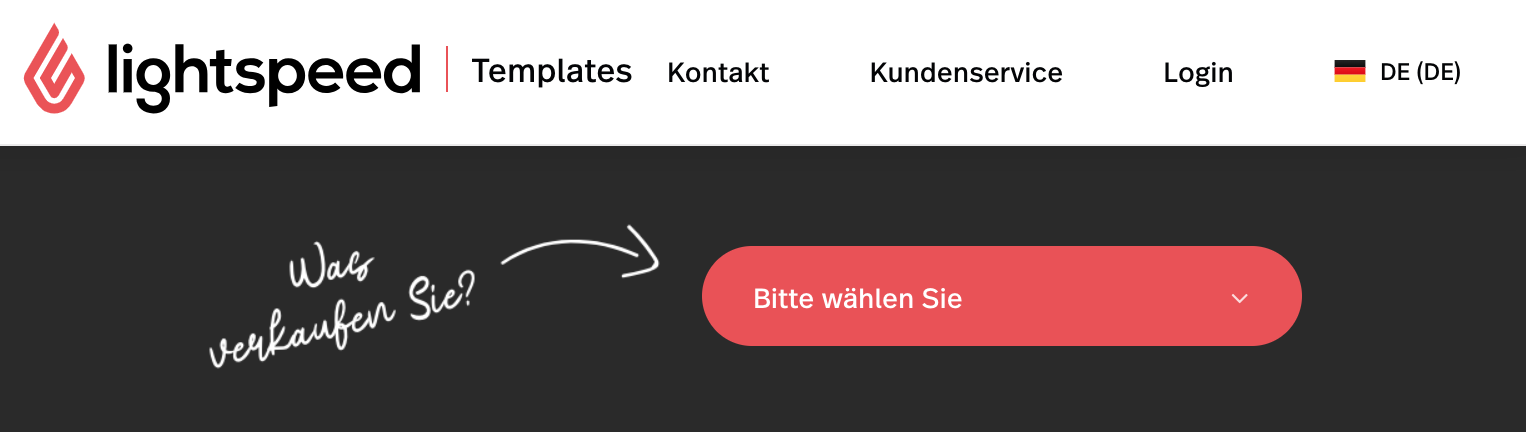
- Verwenden Sie die Filter auf der linken Seite des Bildschirms, um die Ergebnisse weiter einzugrenzen.
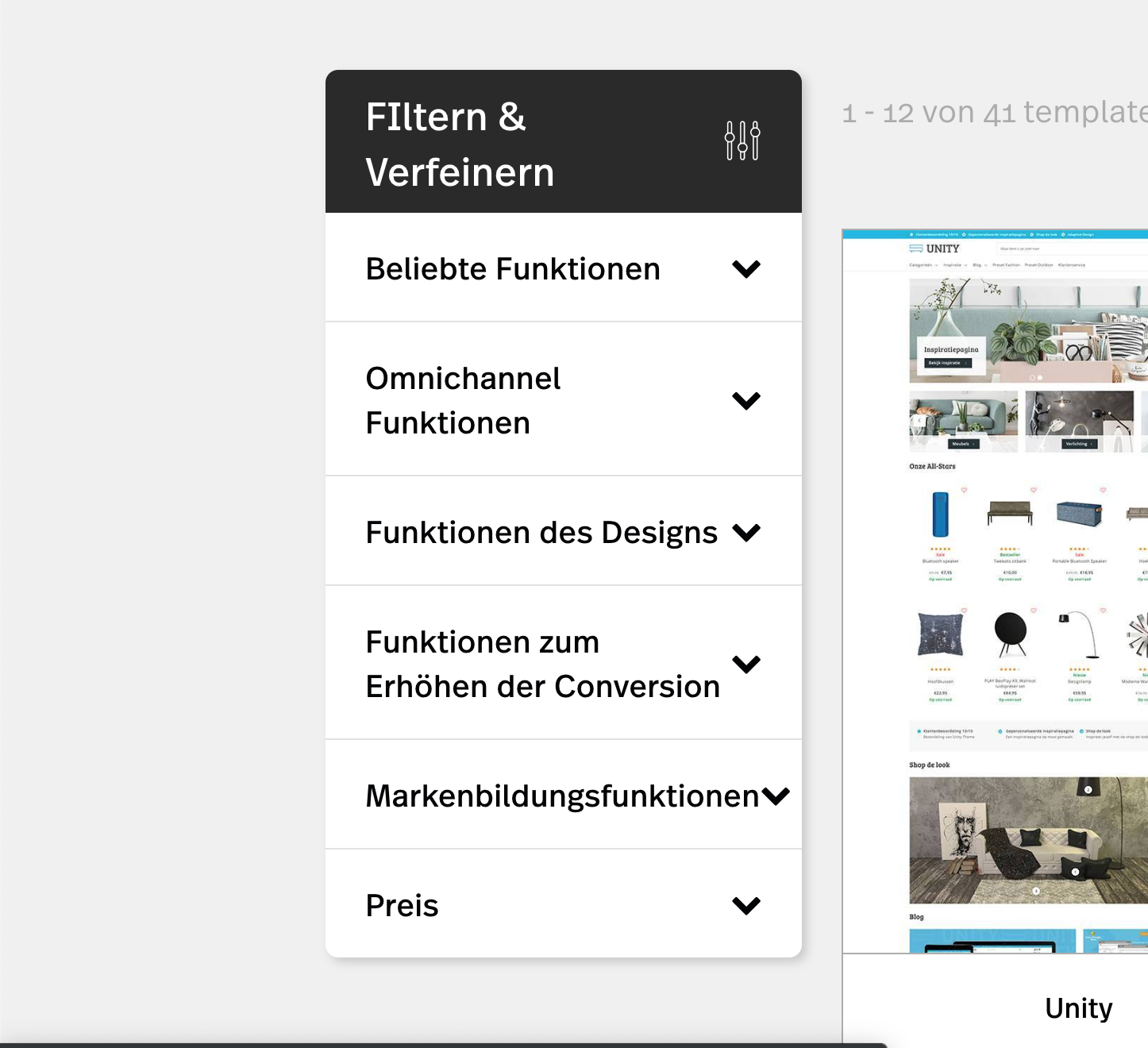
- Beantworten Sie die Frage Was verkaufen Sie? oben auf der Seite, indem Sie auf die Option Auswählen im Dropdown-Menü klicken.
- Wählen Sie ein Template aus und finden Sie heraus, ob es für Sie das Richtige ist.
- Klicken Sie auf die Symbole über der Vorschau, um zu sehen, wie das Template auf einem Computer, Tablet oder Mobilgerät angezeigt wird.

- Untersuchen Sie die voreingestellten Designs des Templates, indem Sie in der Seitenleiste auf der rechten Seite der Vorschau auf deren Namen klicken.
- Lesen Sie die Dokumentation, um mehr über die zusätzlichen Ressourcen zu erfahren, die mit dem Template geliefert werden.
- Klicken Sie auf Vorschau, um eine Entwicklerdemo des von den Entwicklern erstellten Templates anzuzeigen. Hier können Sie sehen, wie das Template für Ihre Kunden aussehen würde.
- Blättern Sie nach unten, um im Abschnitt Was macht dieses Template einzigartig? die Beschreibung des Templates zu lesen und herauszufinden, wie es sich von anderen unterscheidet.
- Klicken Sie auf die Symbole über der Vorschau, um zu sehen, wie das Template auf einem Computer, Tablet oder Mobilgerät angezeigt wird.
- Es wird empfohlen, die Schritte 1 bis 3 zu wiederholen, bis Sie ein Template gefunden haben, das den richtigen Preis, die richtigen Funktionen und das richtige Design für Ihren eCom-Store hat.
- Wenn Sie sich für Ihr neues Template entschieden haben, klicken Sie auf der rechten Seite des Bildschirms auf Jetzt installieren und melden Sie sich in Ihrem eCom-Shop an, um es zu installieren.
Datenverlust und Auswirkungen auf Kunden: Die Installation eines neuen Templates löscht Änderungen an Ihrem vorherigen Template und kann sich auf Ihre Kunden auswirken. Lesen Sie Auswirkungen der Installation eines neuen Templates, um weitere Informationen zu erhalten.
- Klicken Sie auf Dieses Template kaufen und bestätigen Sie diesen Schritt, indem Sie erneut auf Dieses Template kaufen klicken.
- Nun können Sie damit beginnen, Ihr neues Template anzupassen.